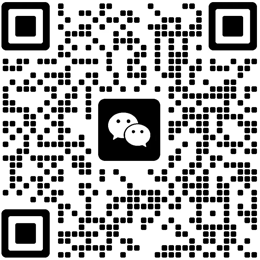在Elementor中,如何为按钮添加复制链接功能?
在现代网站开发中,按钮不仅仅是用户互动的工具,它们还承担着多种功能,例如链接跳转、表单提交等。尤其在一些特定应用场景中,为按钮添加“复制链接”功能,能够提升用户体验,方便用户快速获取链接并进行分享。对于使用WordPress和Elementor构建的网站设计师和开发者来说,Elementor提供了强大的可视化编辑工具,使得这一功能的实现变得更加简单。本文将详细探讨如何在Elementor中为按钮添加复制链接功能,帮助你实现这一功能,并为你的用户提供更便捷的操作体验。
一、了解复制链接功能的应用场景
复制链接功能是指用户点击某个按钮时,能够自动复制当前网页的URL或某个特定链接到剪贴板,用户只需粘贴即可进行分享或进一步操作。这个功能广泛应用于以下几种场景:
1. 分享按钮:网站可以通过复制链接的方式,允许用户快速分享网页或产品页面到社交媒体平台。
2. 简化操作:对于需要频繁访问某个链接的用户,复制链接功能让用户无需手动选择和复制,只需一键即可完成。
3. 优惠活动和邀请链接:电商网站和一些促销活动常常通过生成邀请链接或优惠码的方式吸引用户,复制链接按钮能让用户更轻松地获得这些信息。
了解这些应用场景后,我们可以更好地设计和实现这一功能,确保它符合用户需求。
二、实现复制链接功能的基本思路
要在Elementor中为按钮添加复制链接功能,首先需要理解复制链接的基本原理。复制链接本质上是通过JavaScript实现的,代码会在用户点击按钮时将当前网页链接或者自定义的链接复制到剪贴板。
在Elementor中,我们可以通过以下几个步骤来实现这一功能:
1. 使用自定义HTML按钮:Elementor本身并没有提供直接的“复制链接”按钮组件,因此需要使用自定义HTML或JavaScript代码来实现这一功能。
2. 集成JavaScript代码:编写JavaScript代码来监听按钮点击事件,并触发复制链接到剪贴板的操作。
3. 自定义样式:为了确保按钮的样式符合网站设计,我们可以通过CSS进行定制。
下面将详细介绍这些步骤。
三、具体操作步骤
1. 添加按钮并插入HTML代码
首先,在Elementor编辑器中,拖拽一个按钮组件到页面上。在按钮文本中,可以写上如“复制链接”或“复制此页面”的字样。接下来,我们需要用自定义HTML来实现复制功能。
– 在Elementor编辑器中,选择按钮组件,点击编辑按钮。
– 进入按钮的设置页面后,将“按钮链接”字段清空,因为我们不需要用普通的链接。
– 然后,进入“高级”选项卡,在“自定义CSS类”中为按钮设置一个唯一的类名,比如“copy-link-btn”。
接着,我们可以用自定义HTML小工具来加入JavaScript代码。
2. 添加JavaScript代码
在Elementor中,我们可以通过自定义HTML小工具来插入JavaScript代码。按以下步骤操作:
– 拖动一个HTML小工具到页面上。
– 在HTML小工具中插入以下代码:
“`html
“`
上面的代码实现了以下几个步骤:
1. 创建一个临时的输入框,并将其添加到页面中。
2. 将当前页面的URL(通过`window.location.href`)复制到该输入框中。
3. 选中输入框的内容并执行“复制”操作。
4. 删除临时输入框。
5. 弹出提示框,告知用户链接已成功复制。
3. 测试和调试功能
在完成上述操作后,我们需要测试按钮的功能是否正常工作。可以通过点击“预览”按钮查看效果,确保点击“复制链接”按钮时,链接能够成功复制到剪贴板,并弹出提示框。
如果没有正常工作,可以检查以下几点:
– 确保JavaScript代码没有错误。
– 确保按钮的`onclick`事件与JavaScript函数匹配。
– 确保HTML代码已经正确嵌入到页面中。
四、增强用户体验:优化和自定义
尽管基本的复制链接功能已经实现,但我们仍可以通过进一步优化来提升用户体验。
1. 添加成功提示
复制成功后,弹出提示框是必要的,但在某些情况下,弹出框可能会打扰用户的正常操作。因此,我们可以考虑使用更加精致的提示方式,如在页面上方展示一个短暂的“链接已复制”消息,或者使用颜色变化的按钮。
“`javascript
function copyLink() {
var dummy = document.createElement(“input”);
var text = window.location.href; // 获取当前页面的URL链接
document.body.appendChild(dummy);
dummy.value = text;
dummy.select();
document.execCommand(“copy”);
document.body.removeChild(dummy);
// 优化提示
var button = document.querySelector(“.copy-link-btn”);
button.innerHTML = “链接已复制!”;
setTimeout(function() {
button.innerHTML = “复制链接”;
}, 2000); // 2秒后恢复按钮文本
}
“`
这个改进通过按钮文本的变化来提醒用户,且不会弹出打扰的提示框。
2. 添加自定义样式
为了确保按钮的外观符合网站的整体设计风格,我们可以使用CSS进行样式自定义。可以添加一些动效,改变按钮的颜色和字体,使其更加引人注目。
“`css
.copy-link-btn {
background-color: 4CAF50; / 按钮背景颜色 /
color: white; / 按钮文字颜色 /
padding: 10px 20px; / 内边距 /
border: none; / 去掉边框 /
border-radius: 5px; / 圆角 /
cursor: pointer; / 鼠标指针 /
font-size: 16px; / 字体大小 /
}
.copy-link-btn:hover {
background-color: 45a049; / 鼠标悬停时改变背景颜色 /
}
“`
这些CSS样式让按钮看起来更加现代和专业。
五、总结与扩展
为Elementor中的按钮添加复制链接功能是一项简单但十分实用的功能,它能够提升网站的用户体验,尤其在分享链接、优惠活动或邀请链接的场景下,显得尤为重要。通过简单的HTML和JavaScript代码,我们能够在Elementor中实现这一功能,并根据需要进行优化和自定义。
在实际应用中,我们可以根据不同的业务需求进一步拓展功能,例如为特定的链接生成二维码、实现多个按钮对应不同链接的复制等。总之,掌握这些基本技术可以为网站设计带来更多可能性,也能让用户获得更加便捷的互动体验。